概要
Instagramは月間アクティブユーザーが20億人超の大規模プラットフォームで、投稿・ストーリー・リールなど複数形式のコンテンツを提供しています。ユーザーは投稿に「いいね」やコメント、共有といった行動を通してやり取りします。過去の操作履歴(いいね含む)を確認できるため、後で見返したい投稿やお気に入りの発見を整理するのに役立ちます。
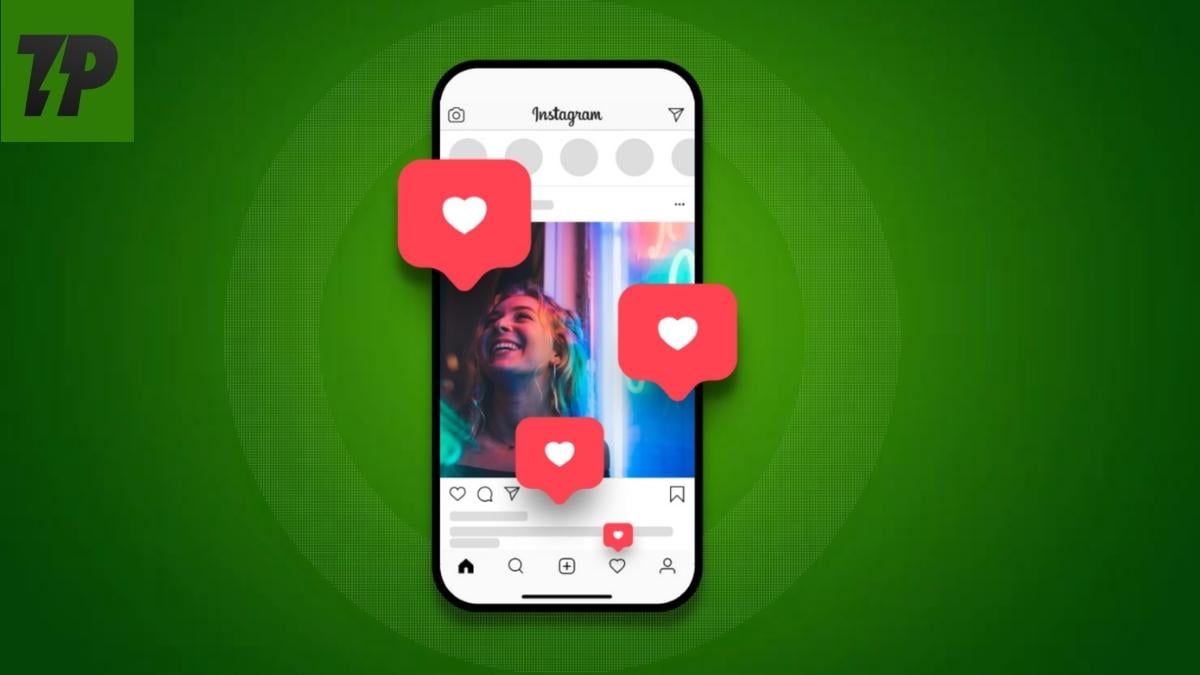
重要: インターフェースやメニュー配置はアプリのバージョンやOSによって変わることがあります。この記事はモバイルアプリ(Android/iOS)とPC(Web)での確認方法、複数アンライクのやり方、トラブルシュート、プライバシーやセキュリティに関する注意点までカバーします。
この記事の目的と関連クエリ
主な意図: 自分が過去にいいねした投稿を見つける方法を知ること。 関連のバリエーション(検索ユーザーが使う可能性のある表現):
- Instagram いいね 履歴
- インスタ いいね 見る 方法
- Instagram liked posts 見る
- インスタ いいね 解除 一括
- Instagram ヒストリー いいね
なぜ「いいね」履歴を見ることが便利か
- 後で読み返したい投稿を探すブックマーク代わりになる。
- 新しく見つけたアカウントを再確認するカタログになる。
- 関連情報(レシピ、ハウツー、商品リンクなど)をあとで参照したい場合に便利。
- 間違って付けた「いいね」をすばやく解除できる。
重要: Instagramはインターフェースを変更することがあり、過去に使えていた表示タブが移動・削除される場合があります。最新のナビゲーションはこの記事の手順で確認してください。
Androidアプリでいいねした投稿を確認する方法
以下はAndroid向けの最新手順です(アプリのアップデートにより微差が生じる場合があります)。
Instagramアプリを開き、画面右下のプロフィールアイコンをタップしてプロフィール画面を開きます。
画面右上(もしくは左上)にあるハンバーガーメニュー(三本線)をタップします。
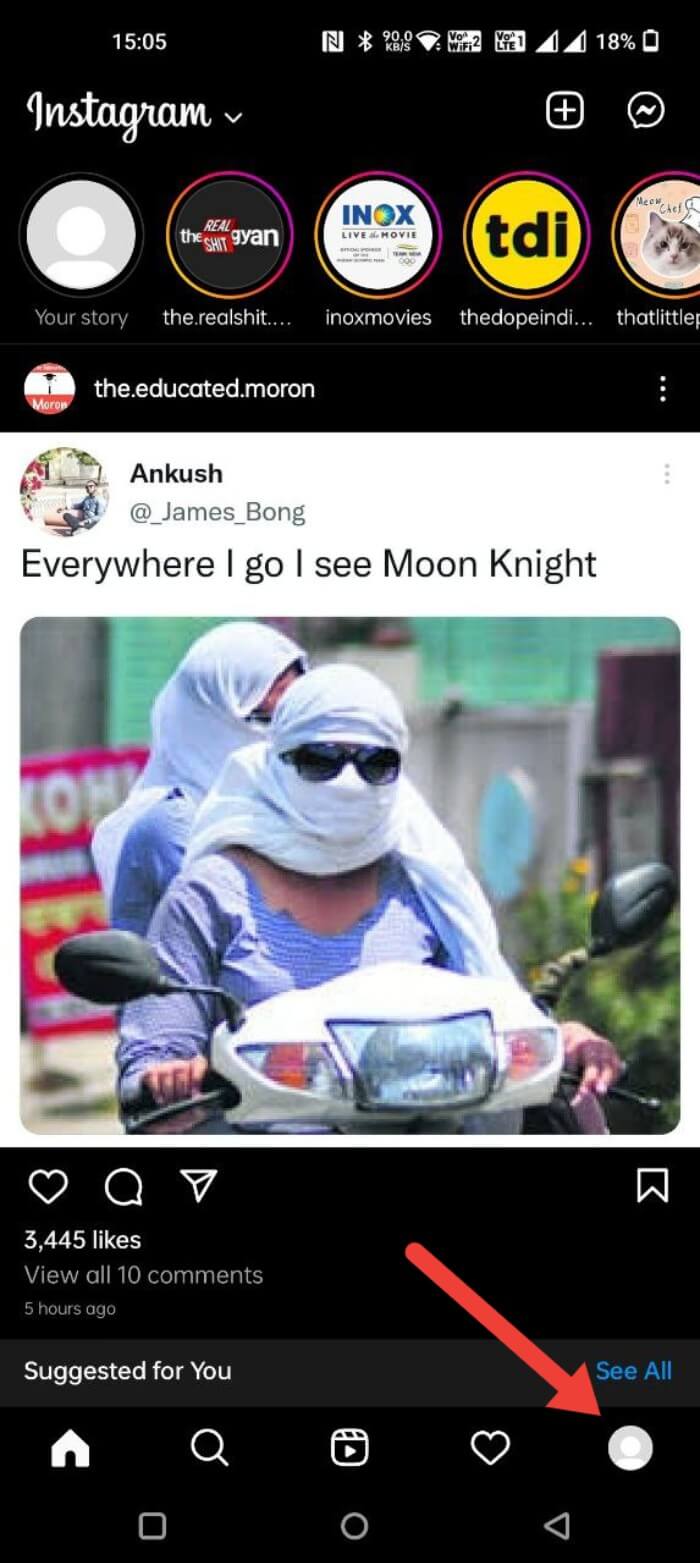
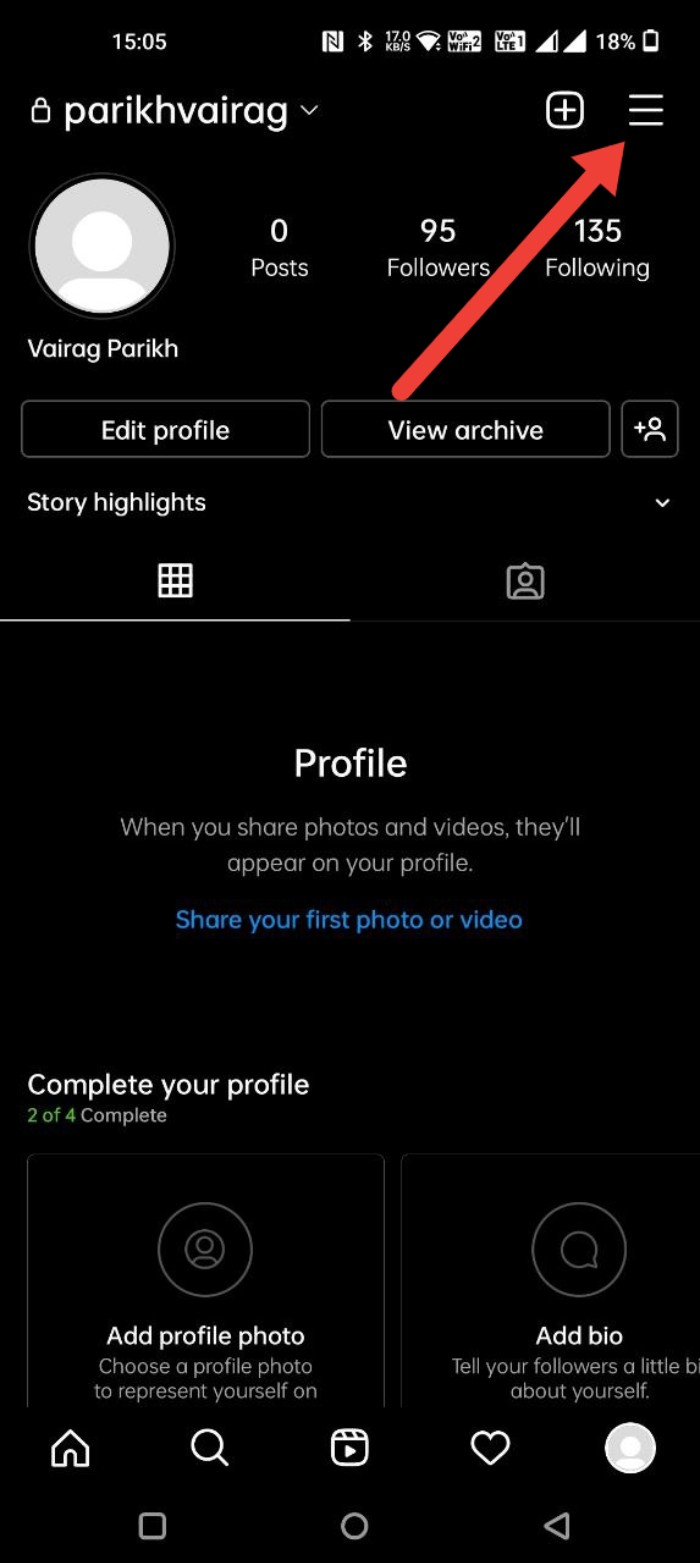
メニューから「あなたのアクティビティ」を選びます。
「やりとり(Interactions)」をタップします。
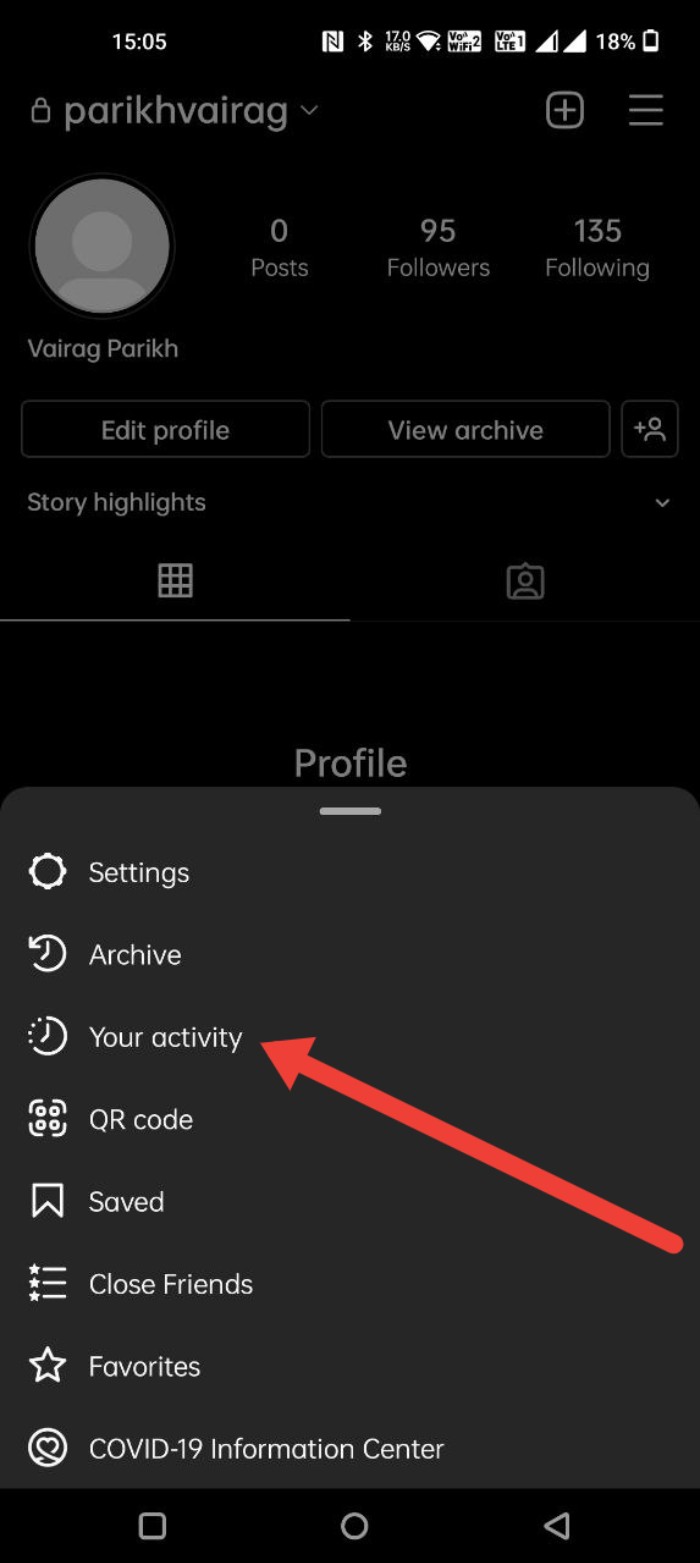
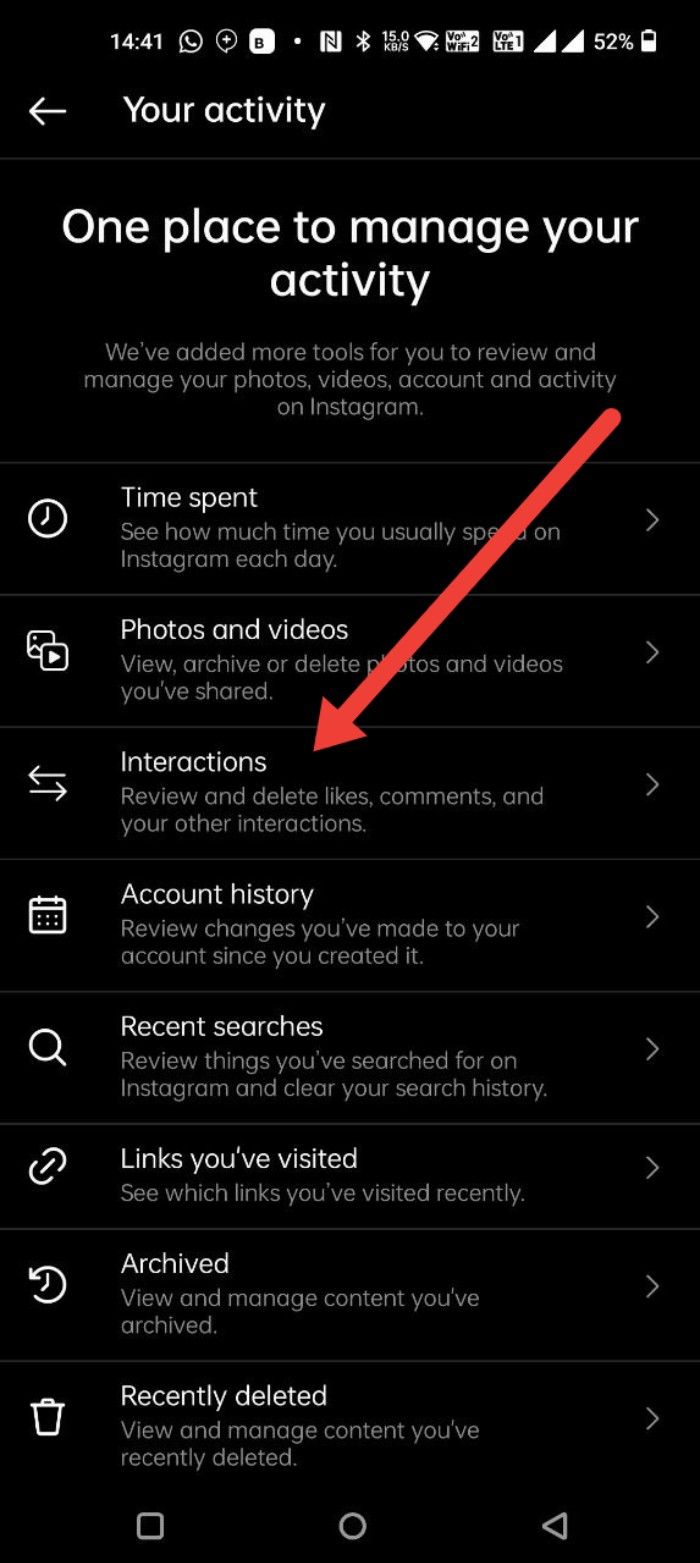
- 「いいね(Likes)」をタップします。
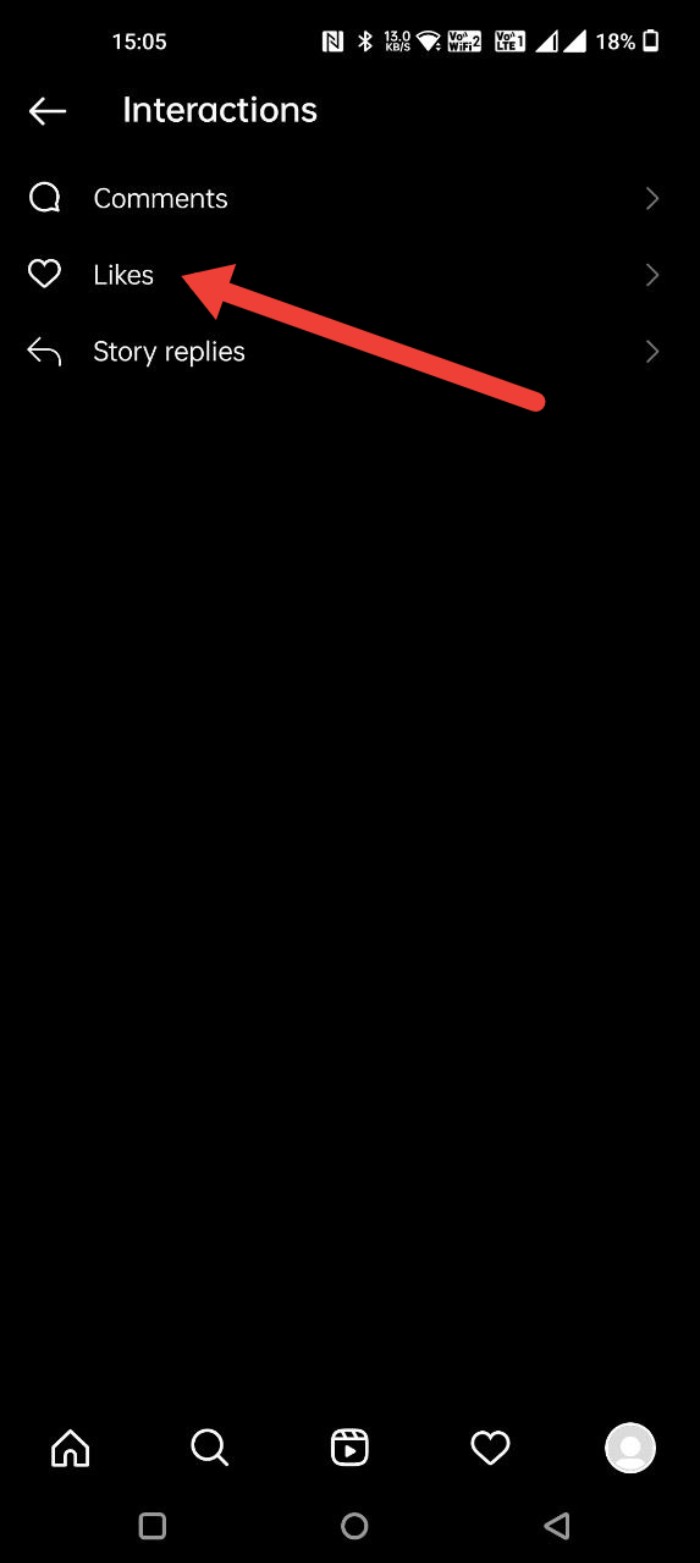
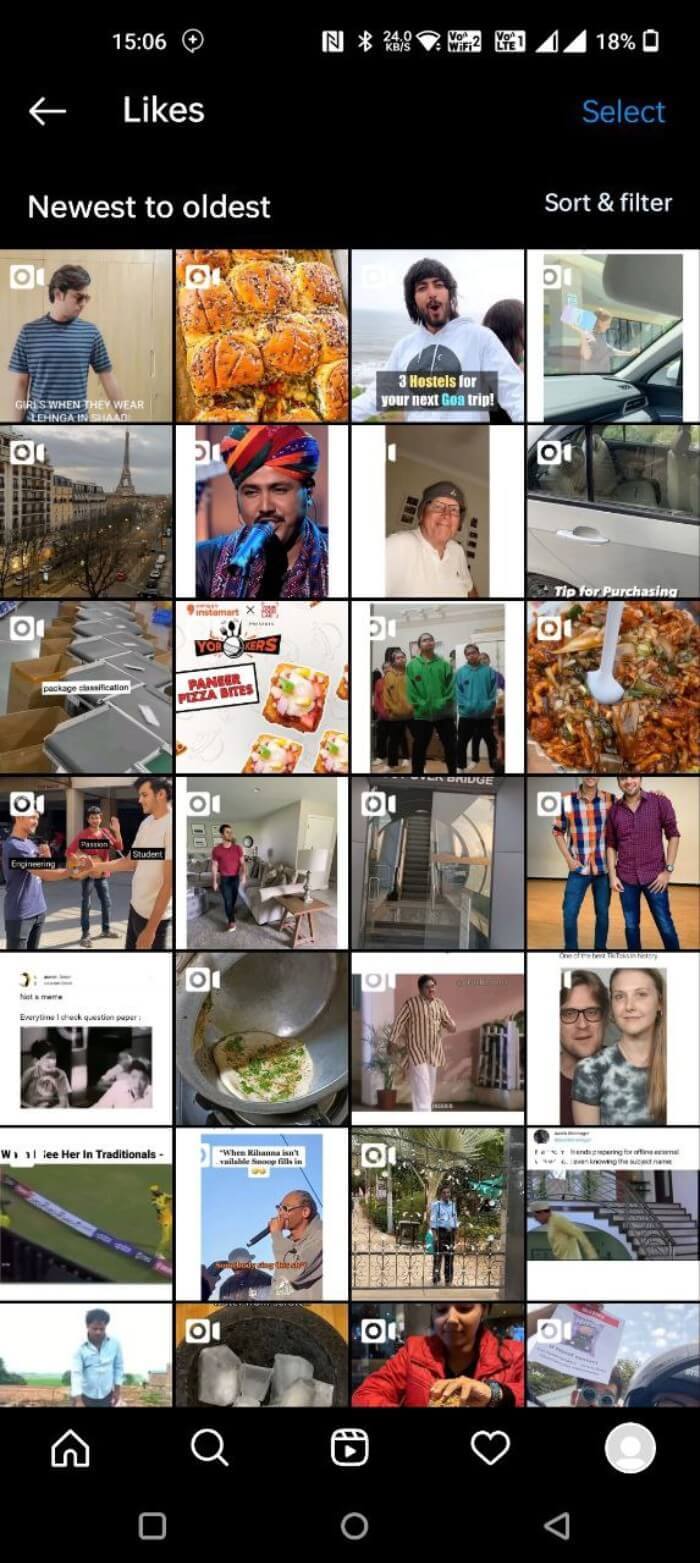
ここでAndroidアプリで過去にいいねした投稿(投稿、リール、動画)の履歴が確認できます。表示は時系列(新しい順・古い順)に並べ替え可能な場合があります。
注意: Instagramの仕様により、確認できる「いいね」履歴は直近数百件までに制限されていることがあります(後述のFAQを参照)。
iOSアプリでいいねした投稿を確認する方法
iOSの手順はAndroidとほぼ同じです。iPhoneやiPadでの確認手順:
Instagramアプリを開き、右下のプロフィールアイコンをタップします。
プロフィール画面で画面右上(もしくは左上)のハンバーガーメニュー(三本線)をタップします。

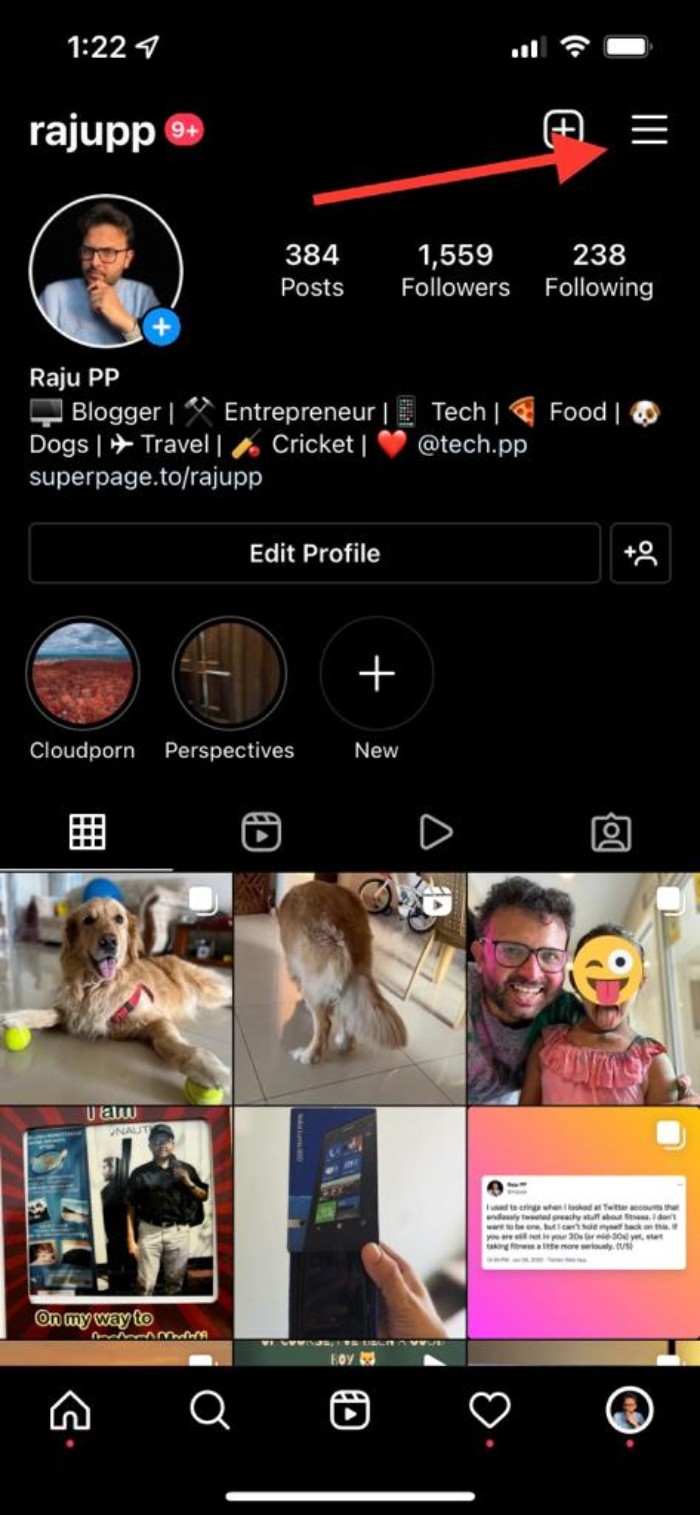
「あなたのアクティビティ」を選択します。
「やりとり(Interactions)」をタップします。
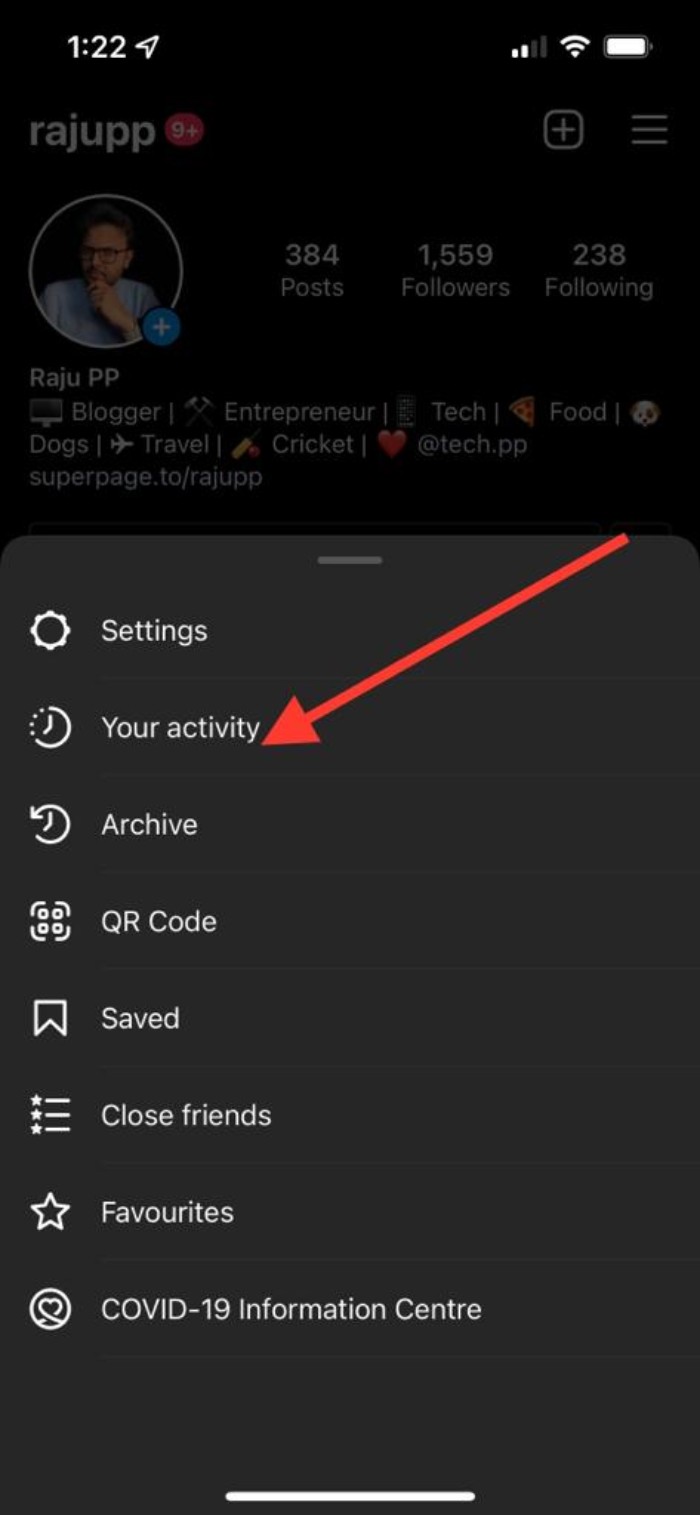
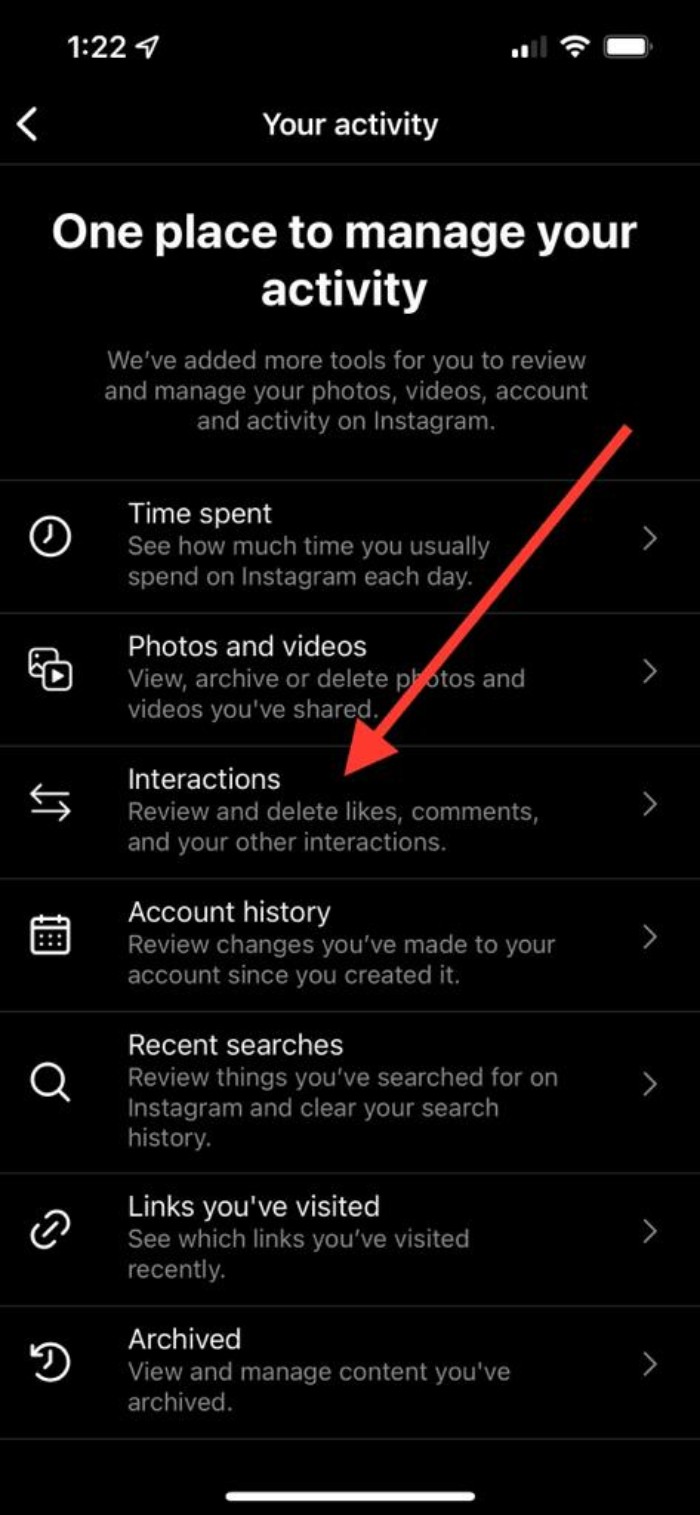
- 「いいね(Likes)」をタップして確認します。
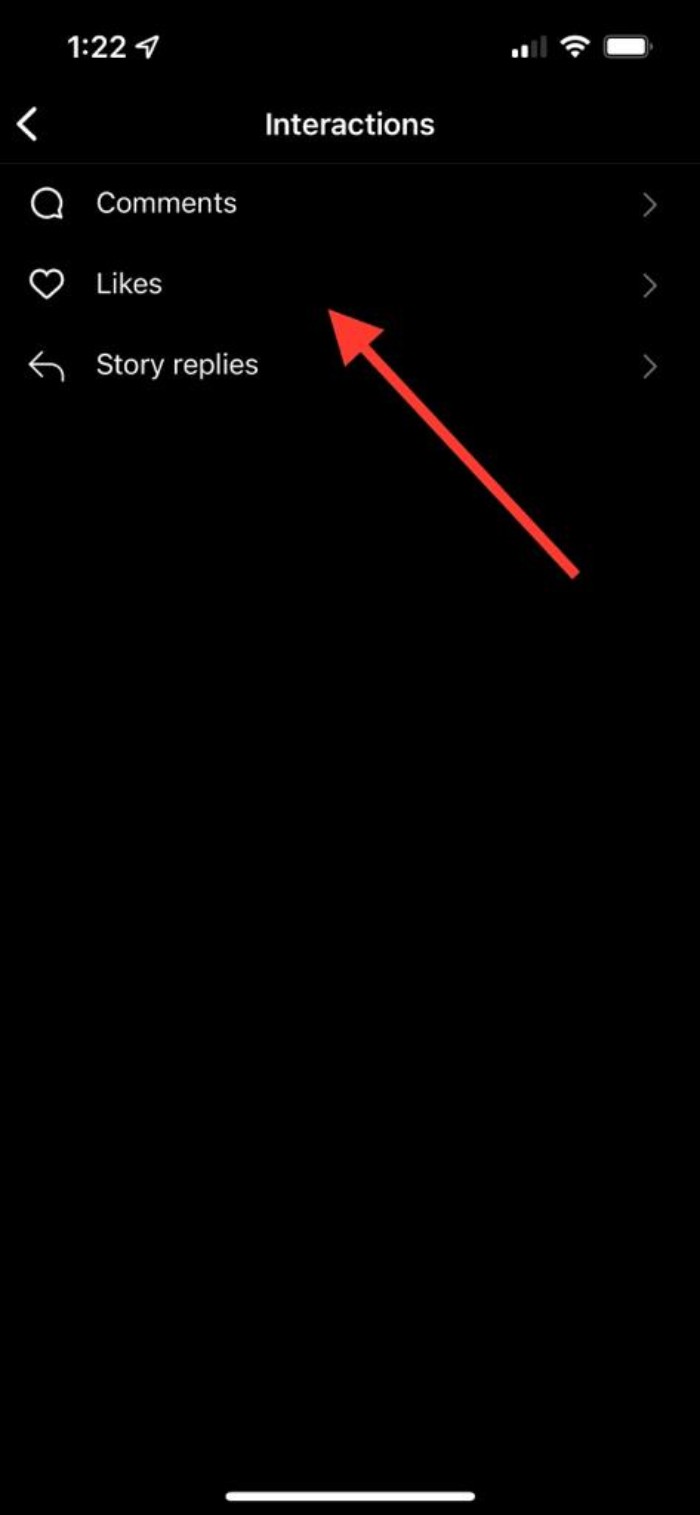
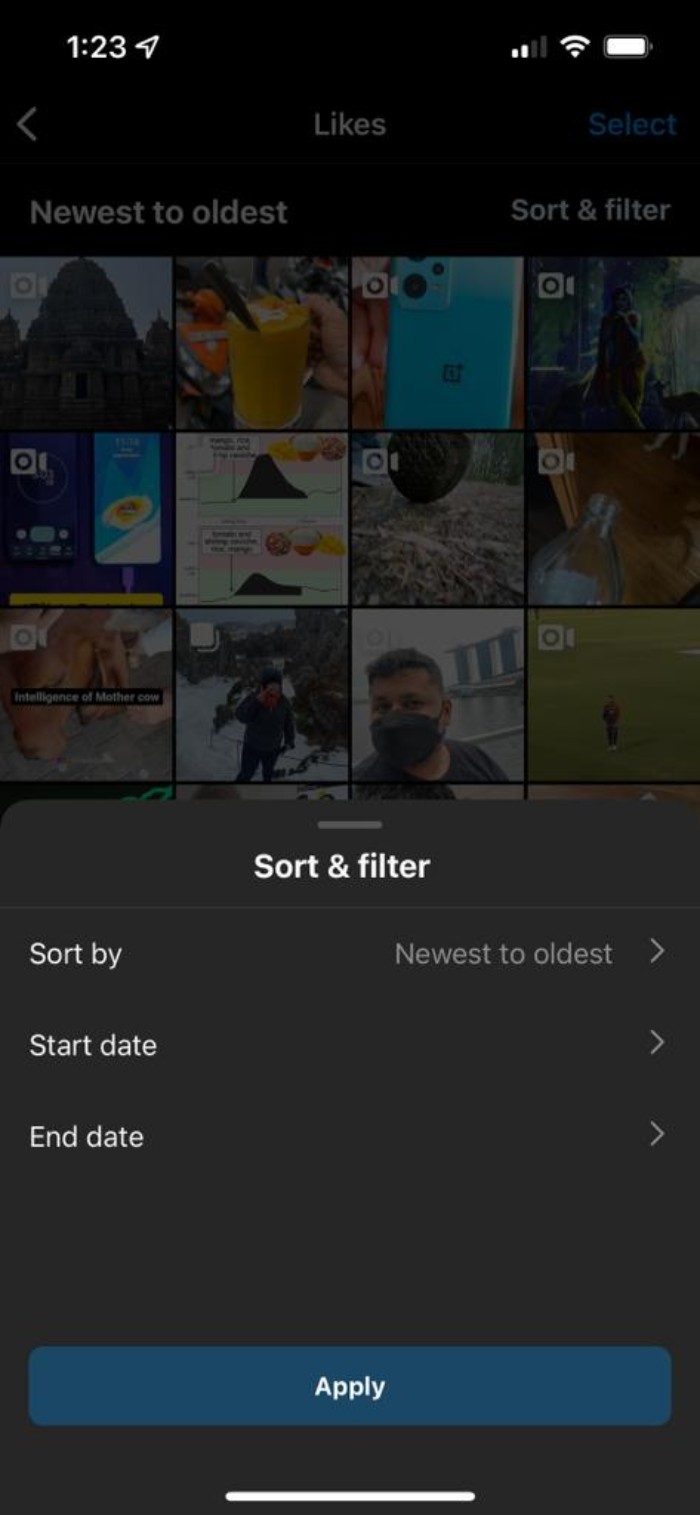
iOSでも並べ替え(古い順/新しい順)が可能です。端末やアプリのバージョンで表示の有無や名称が若干異なることがあるため、見つからない場合はアプリを最新に更新してください。
PC(ブラウザ)でいいねした投稿を確認する方法
現状、Instagramの公式ウェブ版(Instagram.com)ではモバイルアプリと同等の「いいね履歴」表示機能が限定的です。したがって、PCで過去のいいねを一覧で確認したい場合は次のような代替手段があります。
方法A:ブラウザ拡張(Layoutify)を使う
LayoutifyはChromium系ブラウザ(Google Chromeなど)向けの拡張機能で、Instagramのレイアウトをデスクトップ向けに調整し、アプリでしか使えない機能の一部を追加する場合があります。手順:
- ChromeウェブストアのLayoutifyページにアクセスして「Chromeに追加」をクリックします。
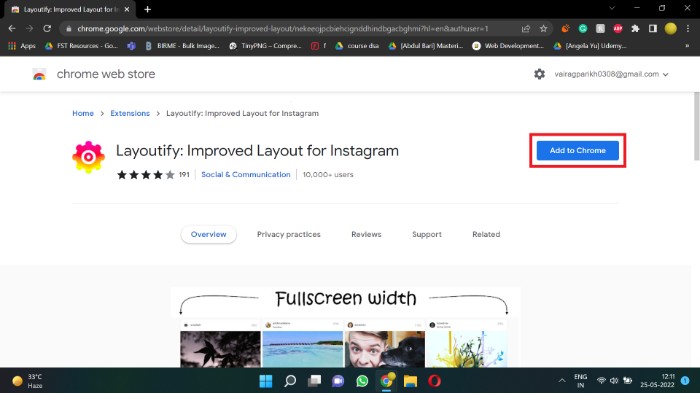
- 「拡張機能を追加」をクリックしてインストールします。
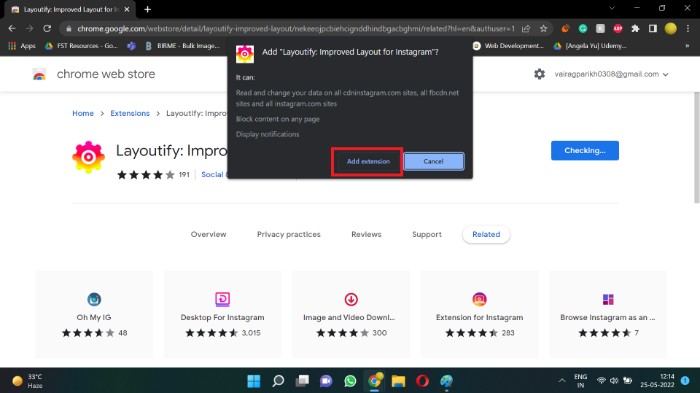
- インストール完了後、Chromeが自動で有効化します。
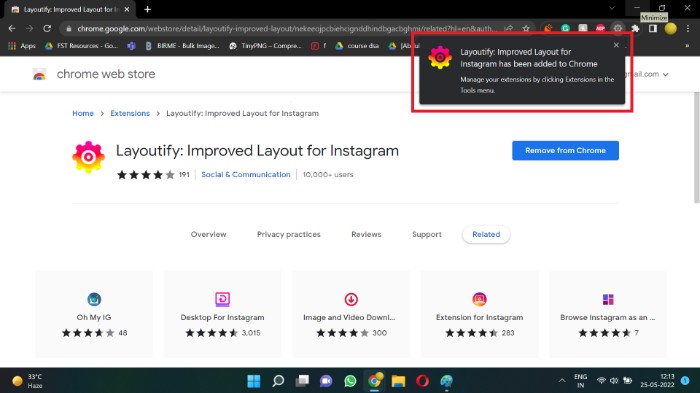
- Instagram.comにアクセスするとレイアウトが変わり、トップ右の三点メニューなどから「いいね」一覧が表示されることがあります。
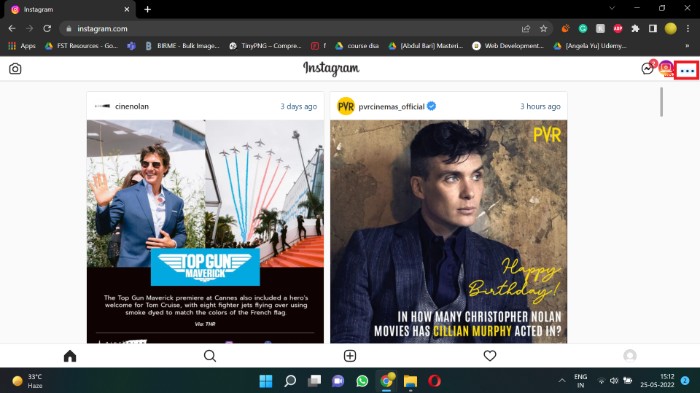
注意点:
- サードパーティ製拡張機能は常に安全とは限りません。評判やレビュー、権限(アクセスするデータ範囲)を事前に確認してください。
- Instagramの仕様変更で拡張が機能しなくなる可能性があります。
方法B:アカウントデータのダウンロードから探す(代替)
Instagramはアカウントの全データをダウンロードする機能を提供しています(設定 > セキュリティ > データのダウンロードなど)。データには「アクティビティログ」や「いいね」の履歴がJSONやHTML形式で含まれている場合があります。手順の概要:
- Instagramのウェブ版またはアプリで「設定」>「セキュリティ」>「データをダウンロード」へ進む。
- メールアドレスを入力してデータの送信を依頼する。
- 受信したファイル(ZIP)を展開して、likesやactivityに関連するファイルを検索する。
利点: 自分のデータを直接取得できるため、公式の方法で履歴を確認できます。 注意: 処理に時間がかかること、ファイルの形式を自分で解析する必要があることに注意してください。
方法C:ブラウザの開発者ツール/非公式APIを使う(上級者向け)
ブラウザの開発者ツールでネットワーク通信を監視すると、Instagramの内部APIエンドポイントから「いいね」に関するデータを取得できる場合があります。ただし、これは技術的なスキルが必要であり、Instagramの利用規約に抵触する可能性があるため、推奨されません。公式機能または拡張・データダウンロードを優先してください。
いいねを複数まとめて取り消す(アンライク)方法
モバイルアプリでは複数の投稿を選択してまとめてアンライクすることが可能です。主な手順:
AndroidまたはiOSで「いいね」一覧に移動します(前述の手順参照)。
アンライクしたい投稿を長押しします。
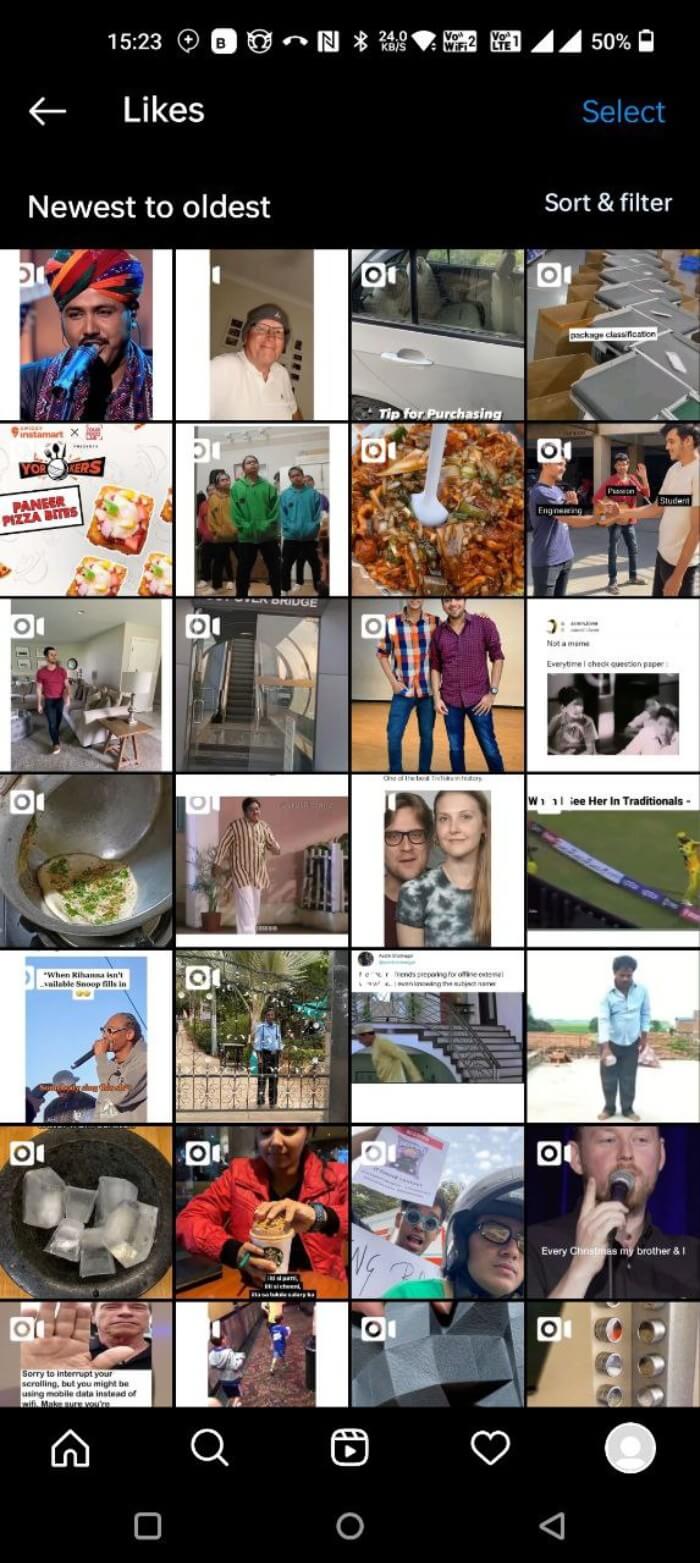
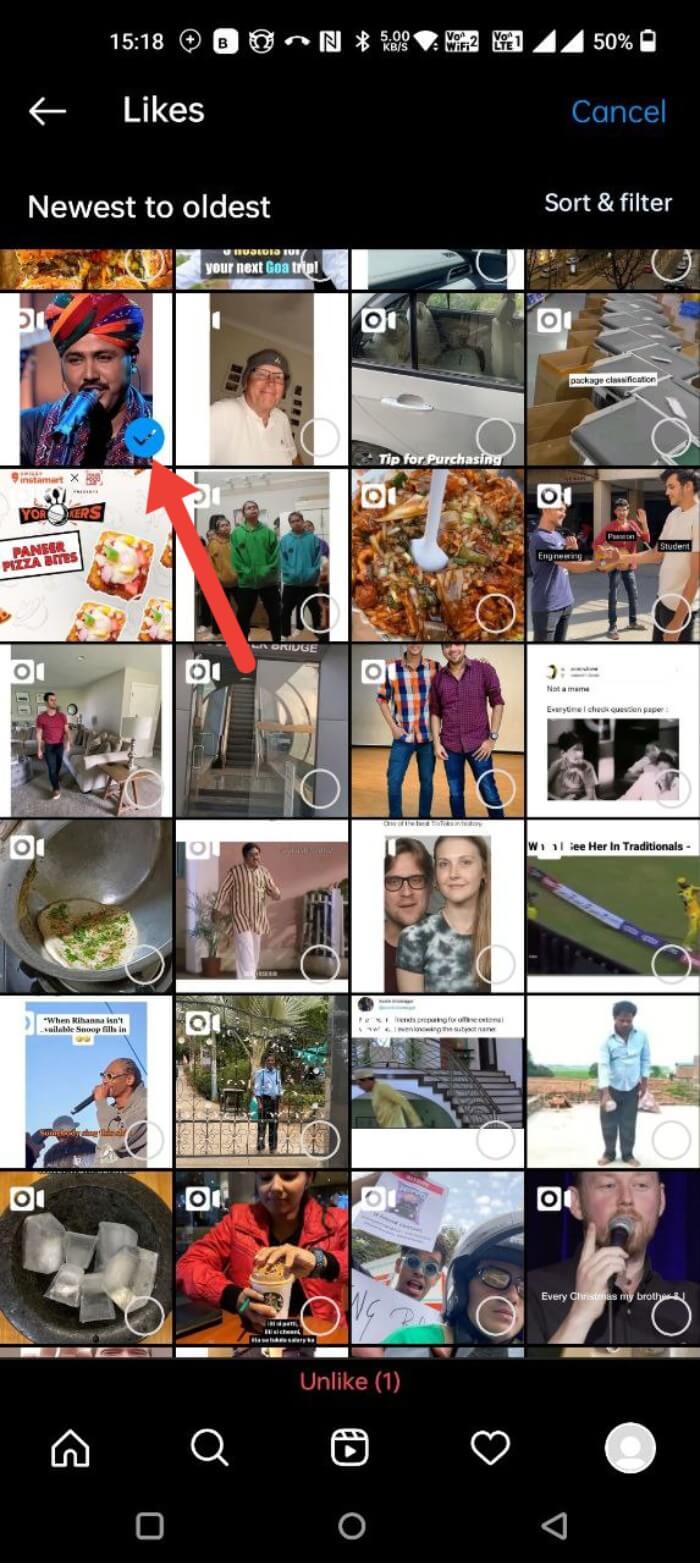
複数選択モードで対象をタップして選択し、画面に表示される「いいねを取り消す(Unlike)」をタップします。
選択を確定してアンライクを実行します。
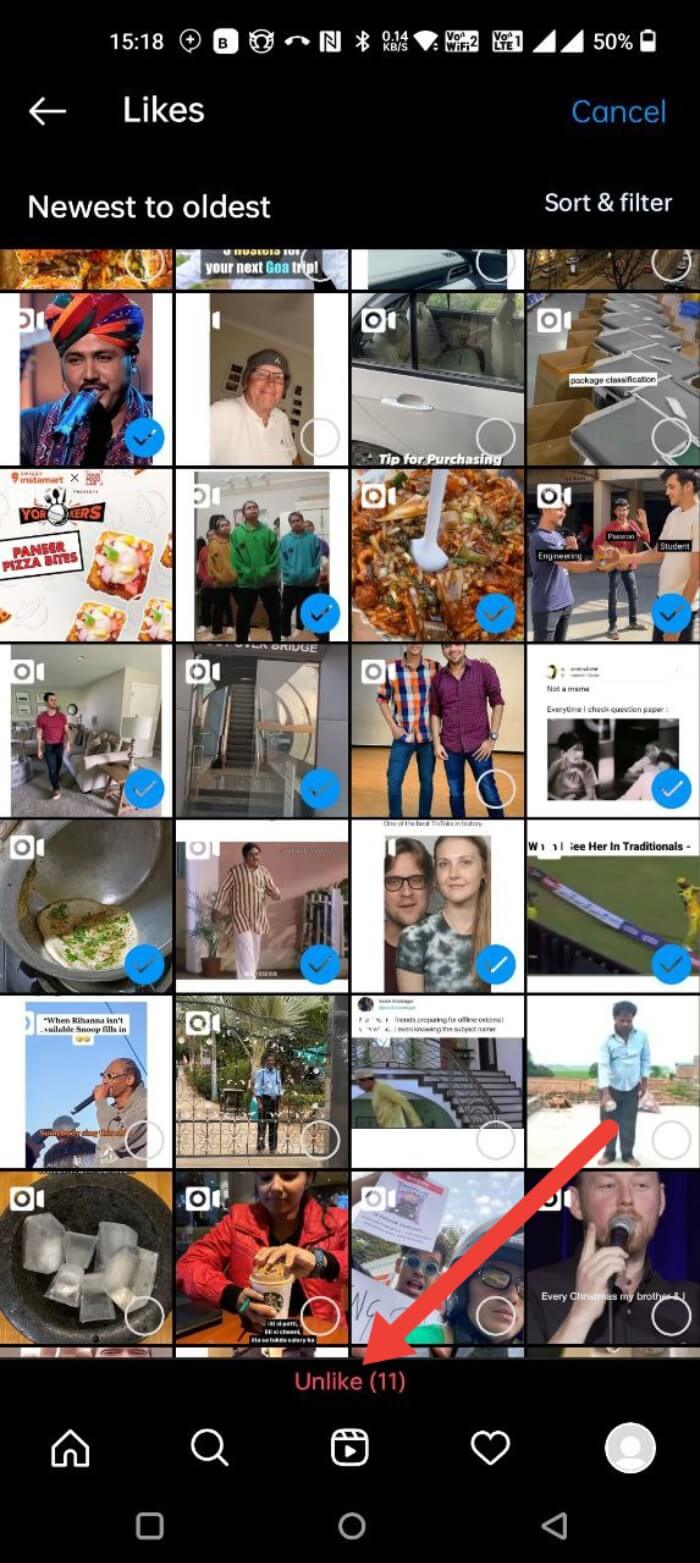
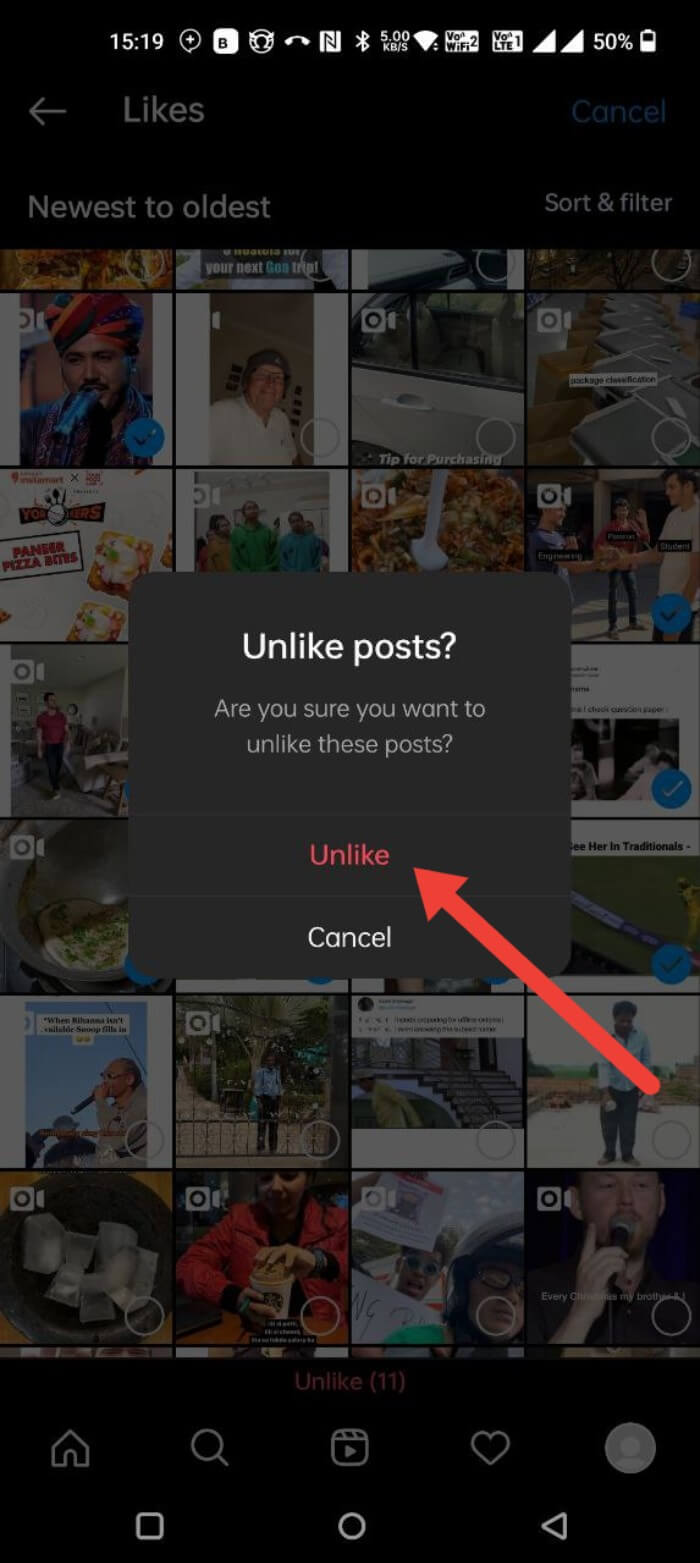
注意:
- 一括操作は元に戻せない場合があります。実行前に選択内容を確認してください。
- 大量にアンライクすると短時間にAPIコールが発生し、アカウント制限の対象になる可能性があります。時間をおいて操作するか、少量ずつ処理することを推奨します。
トラブルシュート(よくある問題と対処法)
問題: 「いいね」が表示されない、または減っている
- 原因1: Instagramは最後に行ったいいねの一部(上限数)しか表示しない場合があります。古いいいねは自動的に一覧から表示されないことがあります。
- 原因2: 投稿が削除またはアカウントが非公開/ブロックされた可能性があります。その場合、個別に投稿に移動できないため一覧からも消えます。
- 対処: 見つからない投稿がある場合は、投稿元のアカウントを直接検索して確認する、またはアカウントデータをダウンロードしてログを調べる。
問題: 一括でアンライクできない/ボタンが無効
- 対処: アプリを最新バージョンに更新する、ログアウトして再ログインする、端末を再起動する。改善しない場合はInstagramのサポートに問い合わせる。
問題: ウェブ版で一覧が見つからない
- 対処: Layoutifyのような拡張を使う、またはスマホエミュレーション(ユーザーエージェント)でモバイル表示に切り替える手段を試す。安全性とプライバシーに注意する。
代替アプローチといつ使うか(意思決定フロー)
用途別のおすすめ方法:
- 日常的に見返したい投稿を管理する: モバイルアプリの「いいね」一覧を使う。フォルダ分けはできないため、重要な投稿はコレクションに保存するのも有効。
- パソコンで一括確認・整理したい: Layoutifyなどの拡張、もしくはデータダウンロードから解析する。
- プライベートにデータを扱いたい(第三者拡張を使いたくない): データダウンロードが最も安全。
以下の意思決定フローチャートは、どの方法を選ぶかの簡易ガイドです。
flowchart TD
A[目的: いいねを確認したい?] --> B{主にどの端末で作業する?}
B -->|スマホ| C[アプリで「あなたのアクティビティ」→「やりとり」→「いいね」]
B -->|PC| D{セキュリティを重視するか?}
D -->|はい| E[データダウンロードを依頼して解析]
D -->|いいえ| F[拡張機能'Layoutify'を試す]
C --> G[並べ替え・一括アンライクを実行]
E --> G
F --> G
G --> H[完了]役割別チェックリスト
一般ユーザー:
- アプリを最新にする。
- プロフィール→ハンバーガー→あなたのアクティビティ→やりとり→いいね を確認。
- 重要な投稿はコレクションに保存しておく。
クリエイター/ビジネスアカウント:
- Insights(インサイト)を利用して人気投稿を確認。
- 多数のいいねを解析したい場合はデータのダウンロードやサードパーティの分析ツールを検討する(利用規約・プライバシーに注意)。
セキュリティ管理者/個人で強化したい人:
- 二要素認証(2FA)を有効化する。
- アプリや拡張機能のアクセス権を定期的に確認する。
ミニSOP: いいね履歴を安全に確認して不要ないいねを削除する手順
- アプリを最新版にアップデートし、安定したネットワークに接続する。
- Instagramにログインし、プロフィール→ハンバーガー→あなたのアクティビティ→やりとり→いいね へ移動する。
- 必要に応じて並べ替え(古い順/新しい順)をする。
- 削除したい投稿を長押し・選択して「いいねを取り消す」を実行する。大量に行う場合は、1回に10〜20件程度に留め、時間を分ける。
- 操作後、数回アプリを再起動して反映状態を確認する。
よくある質問(FAQ)
いいねできる履歴は何件まで見られますか?
Instagramによれば、一覧で表示されるのは直近のいいねのうち最大数に制限がある場合があります。公式に明記されている最大件数は変わることがあるため、アプリ上で見られる範囲が制限される場合は、古い投稿は手動で投稿先を辿って確認する必要があります。
いいね履歴は順序がおかしいですか?
いいねは基本的に「いいねを付けた日時」に基づいて並びます。アプリ内で古い順・新しい順に並べ替えられる機能があるため、表示順が混在していると感じたら並べ替え設定を確認してください。
いいね数(いいねのカウント)を非表示にできますか?
はい。手順:
- プロフィール→ハンバーガーメニュー→設定→プライバシー→投稿→「いいね数と再生回数を非表示」に切り替える。 この設定を有効にすると、投稿のいいね数が表示されなくなります。
投稿にいいねする方法は?
投稿に「いいね」するには、投稿をダブルタップするか、投稿下のハートアイコンをタップします。同じ操作を繰り返すと「いいね」が取り消されます。
Instagramアカウントを安全に保つには?
- 二要素認証(SMSまたは認証アプリ)の有効化。
- 定期的なパスワード変更、信頼できないサードパーティの拡張機能やアプリにログイン情報を渡さない。
- 不審なログイン通知を確認する。
自分の最もいいねされた投稿を確認するには?
ビジネスアカウントやクリエイターアカウントであれば、プロフィールの「インサイト」から「到達アカウント」>「トップ投稿」>「すべてを見る」でいいね(Likes)やリーチ(Reach)で並べ替えられます。
いいねした投稿が見えない理由は?
- Instagramが仕様変更を行い、以前のアクティビティタブが変更されたため。
- 投稿が削除、アカウントが非公開・ブロックされているため。
- 表示上の上限(件数制限)に到達しているため。対処法は前述のトラブルシュートを参照してください。
あなたが知っておくべき注意点(プライバシー/法的)
- データダウンロードで取得したファイルは個人情報を含む可能性があるため、安全な場所に保管してください。
- サードパーティ製拡張機能やツールにログイン情報を預ける際は、権限・レビュー・開発者情報を確認し、信頼できるものだけを使用してください。
- 企業やクリエイターがユーザーデータを分析する場合、地域のデータ保護法(例: GDPR)を順守する必要があります。個人利用であっても、他者の投稿を無断で大量収集・公開する行為は避けてください。
1行用語集
- いいね: 投稿に対する肯定的な反応。ハートアイコンで表される。
- あなたのアクティビティ: 自分の操作履歴(いいね、コメント、検索など)をまとめた画面。
- コレクション: 保存した投稿をフォルダ化できる機能。
まとめ
- モバイルアプリ(Android/iOS)では「プロフィール」→「ハンバーガーメニュー」→「あなたのアクティビティ」→「やりとり」→「いいね」で確認できる。
- PCでは公式機能が限定的なため、Layoutifyなどの拡張やアカウントデータのダウンロードを代替手段として使う。
- 大量のアンライクは短時間で行うと制限対象になる可能性があるため、少しずつ実行する。
- セキュリティを重視する場合はデータダウンロードを優先し、サードパーティ拡張は慎重に使う。
重要: インターフェースはアップデートで変わることがあるため、表示が見つからないときはアプリの更新やヘルプセンターを確認してください。
さらに読む:
- 4 Best Methods for Instagram Reels Video Download
- How to View Instagram Stories Anonymously on All Platforms
- 10 Best Ways to Fix Instagram Keeps Logging Out Issue
- How to Reply to a Specific Message on Instagram on Android, iOS and Web
- How to Add Links to Instagram Stories and Gain Traffic
- How to Check if Someone is Logged in to Your Instagram Account?
- How to Know if Someone Blocked You on Instagram



